【Qt學習筆記之一】初識Qt、環境搭建及hello world的實現
阿新 • • 發佈:2019-02-02
初識Qt
Qt,簡單來說就是一個跨平臺的C++圖形使用者介面應用程式開發框架。因此,相比很多開發框架,Qt的特點更多體現在GUI程式的開發上。我們平時使用的QQ(介面越來越花哨)、微信、瀏覽器等等,只要是你作為使用者,能夠看到一個介面去操作,那麼它就可以用Qt來開發。
Qt目前的大版本是5,也就是人們常說的Qt5,為了方便學習和查詢資料,我使用了Qt5.8(於2017年2月釋出),其中包含了Qt Creator 4.2.1:Qt Creator是一個整合開發環境(IDE),我們平時都是使用它來進行實際的開發工作。另外,我的作業系統為Windows 10 64bit。
本次學習過程中,主要參考資料為Qt開源社群的精品教程,地址為:http://www.qter.org/
Qt環境搭建
首先,到官網或者尋找資源下載Qt SDK,這裡提供一個包含多個版本的資源庫:https://download.qt.io/official_releases/qt/5.8/5.8.0/。只進行桌面版開發可以下載:qt-opensource-windows-x86-mingw530-5.8.0.exe,若要附加Android開發,可以下載:qt-opensource-windows-x86-android-5.8.0.exe。下載成功之後就可以進行安裝了,只需遵守如下原則:能跳過就跳過、有預設的就預設新瓶裝舊酒:完成Hello world
只要是程式設計,先來寫個Hello world!建立工程
開啟Qt Creator,在歡迎中的Projects中點選New Project,選擇Application->Qt Widgets Application,設定名稱和路徑後(都不能帶中文設計Hello world
Qt最大的特點是GUI程式的設計,所以就快開始設計吧!在介面檔案目錄下找到mainwindow.ui檔案,雙擊進入設計模式(變身設計師)。設計模式下介面比較清楚,左邊是一些可新增的部件,中間是設計區域,右邊是一些列表和屬性。那麼開始設計我的Hello world吧: 首先找到左邊的Label(標籤)部件,拖動到設計介面上,然後雙擊將其內容改成“Hello lrk”,儲存就可以了。編譯執行可以看到如下效果: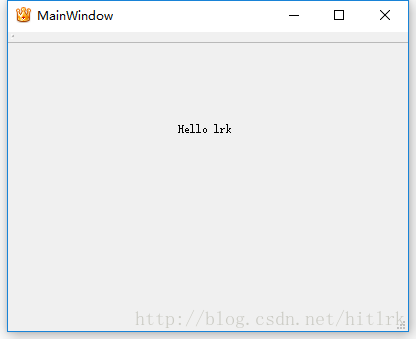
這樣就完成了Qt版Hello world~細心的話會發現我的截圖上有一個小皇冠,設定應用程式圖示的方式如下: 1.先準備一個ico圖示檔案(上網搜,自己做都可以),如myico.ico,將它放到原始碼目錄下; 2.開啟專案檔案xxx.pro(如helloworld.pro),在最下面新增一行程式碼:
RC_ICONS = myico.ico